Canon数码相机EOS M3调整照片风格 (EOS M3)
自定义照片风格 通过调整各个参数(如 [锐度] 和 [反差]),可以自定义照片风格。要查看最后的效果,请试拍几张。 要改变照片风格的内容,请按以下步骤操作。 1.将相机的电源置于 ON。

2.按下 [

] 按钮。
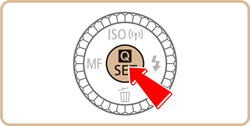
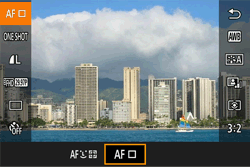
3.按 [

]、[

] 按钮选择 [

],然后按 [

]、[

] 按钮选择所需照片风格。
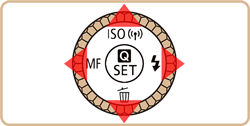
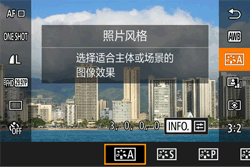
4.按下 [

] 按钮。
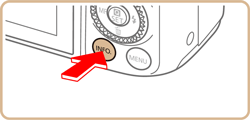
5.按 [

]、[

] 按钮选择某一设置,然后按 [

]、[

] 按钮或者转动 [

] 转盘或 [

] 转盘选择选择所需设置。 按 [

] 按钮撤消任何更改。
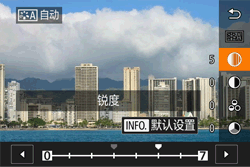
 锐度 调整被摄体的锐度。值越小,效果越柔和(更模糊);值越大,效果越锐利。
锐度 调整被摄体的锐度。值越小,效果越柔和(更模糊);值越大,效果越锐利。  反差 调整反差。值越小,反差越弱;值越大,反差越强。
反差 调整反差。值越小,反差越弱;值越大,反差越强。  饱和度* 1 调整图像的颜色饱和度。值越小,颜色越浅;值越大,颜色越深。
饱和度* 1 调整图像的颜色饱和度。值越小,颜色越浅;值越大,颜色越深。  色调* 1 调整肤色色调。值越小,色调越红;值越大,色调越黄。
色调* 1 调整肤色色调。值越小,色调越红;值越大,色调越黄。  滤镜效果* 2 突出单色图像中的白云或强调树的绿色。 N:没有滤镜效果的普通黑白图像。 Ye:蓝天显得更自然,白云显得更清晰。 Or:蓝天显得稍暗。夕阳显得更辉煌。 R:蓝天显得相当暗。落叶显得更鲜亮。 G:肤色和嘴唇显得柔和。绿树叶会显得更鲜嫩明亮。
滤镜效果* 2 突出单色图像中的白云或强调树的绿色。 N:没有滤镜效果的普通黑白图像。 Ye:蓝天显得更自然,白云显得更清晰。 Or:蓝天显得稍暗。夕阳显得更辉煌。 R:蓝天显得相当暗。落叶显得更鲜亮。 G:肤色和嘴唇显得柔和。绿树叶会显得更鲜嫩明亮。  调色效果* 2 可以选择以下单色色彩:[N:无]、[S:褐]、[B:蓝]、[P:紫] 或 [G:绿]。
调色效果* 2 可以选择以下单色色彩:[N:无]、[S:褐]、[B:蓝]、[P:紫] 或 [G:绿]。
*1 在 [

] 模式下不可用。 *2 只在 [

] 模式下可用。 6.完成操作后,按 [

] 按钮。 参考 在步骤 5 中按 [

] 按钮可将照片风格恢复至默认设置。 增加 [反差] 会使 [滤镜效果] 更加明显。 保存自定义照片风格 可以根据喜好调整 [

] 和 [

] 等基本风格,并进行保存以便日后使用。您可以保存多个参数设置(例如锐度和反差)各不相同的照片风格。 在执行了上面的步骤 1 到 3 后,您可以保存自定义照片风格。 4.选择要保存的照片风格。 按照前一部分中的操作步骤选择 [

]、[

] 或 [

]。
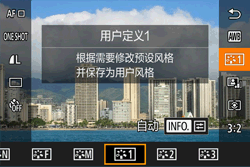
5.选择基本照片风格。 按下 [

] 按钮。 按 [

]、[

] 按钮或转动 [

] 转盘或 [

] 转盘,选择要作为基础的照片风格。
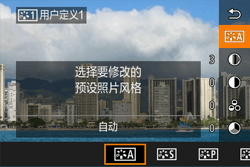
参考 ● 在步骤 5 中,也可以使用 EOS Utility 软件选择添加到相机的风格。 6.调整风格。 按 [

]、[

] 按钮选择要调整的项目,然后按 [

]、[

] 按钮或转动 [

] 转盘或 [

] 转盘调整该项目。
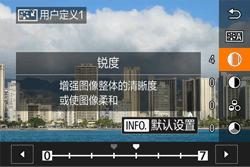
7.完成操作后,按 [

] 按钮。
 2.按下 [
2.按下 [  ] 按钮。
] 按钮。 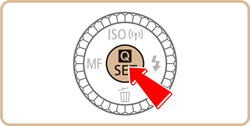
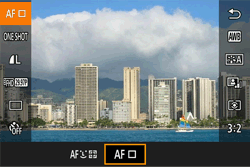 3.按 [
3.按 [  ]、[
]、[  ] 按钮选择 [
] 按钮选择 [  ],然后按 [
],然后按 [  ]、[
]、[  ] 按钮选择所需照片风格。
] 按钮选择所需照片风格。 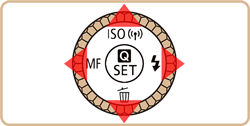
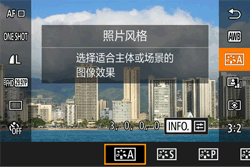 4.按下 [
4.按下 [  ] 按钮。
] 按钮。 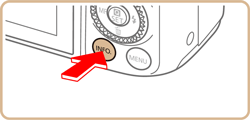 5.按 [
5.按 [  ]、[
]、[  ] 按钮选择某一设置,然后按 [
] 按钮选择某一设置,然后按 [  ]、[
]、[  ] 按钮或者转动 [
] 按钮或者转动 [  ] 转盘或 [
] 转盘或 [  ] 转盘选择选择所需设置。 按 [
] 转盘选择选择所需设置。 按 [  ] 按钮撤消任何更改。
] 按钮撤消任何更改。 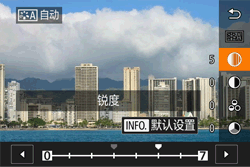
 ] 模式下不可用。 *2 只在 [
] 模式下不可用。 *2 只在 [  ] 模式下可用。 6.完成操作后,按 [
] 模式下可用。 6.完成操作后,按 [  ] 按钮。 参考 在步骤 5 中按 [
] 按钮。 参考 在步骤 5 中按 [  ] 按钮可将照片风格恢复至默认设置。 增加 [反差] 会使 [滤镜效果] 更加明显。 保存自定义照片风格 可以根据喜好调整 [
] 按钮可将照片风格恢复至默认设置。 增加 [反差] 会使 [滤镜效果] 更加明显。 保存自定义照片风格 可以根据喜好调整 [  ] 和 [
] 和 [  ] 等基本风格,并进行保存以便日后使用。您可以保存多个参数设置(例如锐度和反差)各不相同的照片风格。 在执行了上面的步骤 1 到 3 后,您可以保存自定义照片风格。 4.选择要保存的照片风格。 按照前一部分中的操作步骤选择 [
] 等基本风格,并进行保存以便日后使用。您可以保存多个参数设置(例如锐度和反差)各不相同的照片风格。 在执行了上面的步骤 1 到 3 后,您可以保存自定义照片风格。 4.选择要保存的照片风格。 按照前一部分中的操作步骤选择 [  ]、[
]、[  ] 或 [
] 或 [  ]。
]。 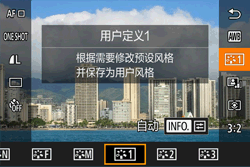 5.选择基本照片风格。 按下 [
5.选择基本照片风格。 按下 [  ] 按钮。 按 [
] 按钮。 按 [  ]、[
]、[  ] 按钮或转动 [
] 按钮或转动 [  ] 转盘或 [
] 转盘或 [  ] 转盘,选择要作为基础的照片风格。
] 转盘,选择要作为基础的照片风格。 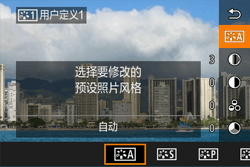 参考 ● 在步骤 5 中,也可以使用 EOS Utility 软件选择添加到相机的风格。 6.调整风格。 按 [
参考 ● 在步骤 5 中,也可以使用 EOS Utility 软件选择添加到相机的风格。 6.调整风格。 按 [  ]、[
]、[  ] 按钮选择要调整的项目,然后按 [
] 按钮选择要调整的项目,然后按 [  ]、[
]、[  ] 按钮或转动 [
] 按钮或转动 [  ] 转盘或 [
] 转盘或 [  ] 转盘调整该项目。
] 转盘调整该项目。 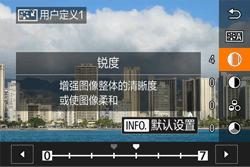 7.完成操作后,按 [
7.完成操作后,按 [  ] 按钮。
] 按钮。  锐度 调整被摄体的锐度。值越小,效果越柔和(更模糊);值越大,效果越锐利。
锐度 调整被摄体的锐度。值越小,效果越柔和(更模糊);值越大,效果越锐利。  反差 调整反差。值越小,反差越弱;值越大,反差越强。
反差 调整反差。值越小,反差越弱;值越大,反差越强。  饱和度* 1 调整图像的颜色饱和度。值越小,颜色越浅;值越大,颜色越深。
饱和度* 1 调整图像的颜色饱和度。值越小,颜色越浅;值越大,颜色越深。  色调* 1 调整肤色色调。值越小,色调越红;值越大,色调越黄。
色调* 1 调整肤色色调。值越小,色调越红;值越大,色调越黄。  滤镜效果* 2 突出单色图像中的白云或强调树的绿色。 N:没有滤镜效果的普通黑白图像。 Ye:蓝天显得更自然,白云显得更清晰。 Or:蓝天显得稍暗。夕阳显得更辉煌。 R:蓝天显得相当暗。落叶显得更鲜亮。 G:肤色和嘴唇显得柔和。绿树叶会显得更鲜嫩明亮。
滤镜效果* 2 突出单色图像中的白云或强调树的绿色。 N:没有滤镜效果的普通黑白图像。 Ye:蓝天显得更自然,白云显得更清晰。 Or:蓝天显得稍暗。夕阳显得更辉煌。 R:蓝天显得相当暗。落叶显得更鲜亮。 G:肤色和嘴唇显得柔和。绿树叶会显得更鲜嫩明亮。  调色效果* 2 可以选择以下单色色彩:[N:无]、[S:褐]、[B:蓝]、[P:紫] 或 [G:绿]。
调色效果* 2 可以选择以下单色色彩:[N:无]、[S:褐]、[B:蓝]、[P:紫] 或 [G:绿]。